Este artículo analizado por MiniTool le ofrece un total de nueve métodos para manejar el problema de Google Play Store que no funciona. La mayoría de las soluciones son fáciles de operar y han ayudado a muchos usuarios a lidiar con sus situaciones.
Google Play Store, también llamado Google Play y anteriormente Android Market, es un servicio de distribución digital operado y desarrollado por Google LLC. Es la tienda oficial de aplicaciones para dispositivos certificados para el sistema operativo Android (OS) y sus derivados, así como para Chrome OS.
Sin embargo, mientras usa Google Play Store, puede encontrar algunos problemas. Por ejemplo, es posible que se le pregunte “Lo siento, algo salió mal. Por favor, inténtelo de nuevo más tarde." error cuando intenta encontrar una aplicación o descargarla.
Entonces, ¿cómo hacer frente a una situación así? ¿Cómo resolver el error "Algo salió mal, inténtalo de nuevo" de Google Play Store? Continuemos.
#1 Reinicie Google Play Store o su dispositivo
Cuando se encuentre con el caso anterior, en primer lugar, se recomienda reiniciar la aplicación Google Play Store o continuar con su dispositivo (teléfono móvil, computadora, etc.).
Lea también:Algo salió mal Error de YouTube:¡arréglelo con estos métodos!
#2 Comprobar conexión de red
En segundo lugar, debe verificar su conexión a Internet para ver si hay algún problema. Debe asegurarse de tener un ancho de banda estable y bueno mientras usa Google Play Store.
Puede apagar y encender la conexión de red, cambiar a Wi-Fi o Ethernet, o usar otra red. Además, es posible que deba reiniciar o reiniciar su enrutador o módem, e incluso actualizar su DNS.
A veces, simplemente acercar el dispositivo al enrutador puede solucionar el problema. O bien, puede activar y desactivar el modo avión para volver a conectarse a Internet.
#3 Fecha y hora de coincidencia
La falta de coincidencia de fecha y hora también puede causar ese error. Para lidiar con esto, solo configure la zona horaria o región correcta con los pasos a continuación.
1. En su teléfono, vaya a Configuración> Sistema> Fecha y hora .
2. Habilite Establecer hora automáticamente y Establecer zona horaria automáticamente .
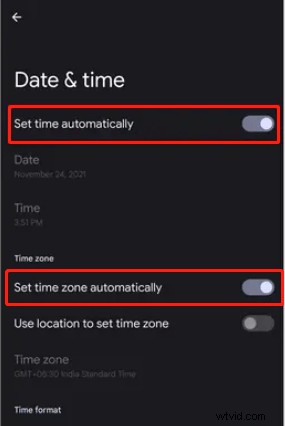
#4 Cerrar sesión e iniciar sesión en la cuenta de Google
Además, puede intentar cerrar sesión en su cuenta de Google e iniciar sesión nuevamente en Google Play Store para manejar el mensaje “Lo sentimos, algo salió mal de nuestra parte. Inténtalo de nuevo." o problema similar. Tal vez haya cambiado recientemente la contraseña de su cuenta de Google o haya iniciado sesión con varias cuentas.
- En Google Play Store, vaya a Configuración> Contraseñas y cuentas .
- Presione en su dirección de correo electrónico.
- En la pantalla de configuración de su cuenta de Google, toque Eliminar cuenta y confirme.
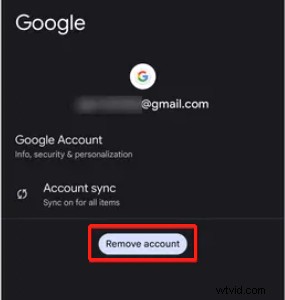
Luego, vuelva a iniciar sesión en su cuenta de Google allí mismo usando Agregar cuenta opción.
Si volver a iniciar sesión en la cuenta de Google no soluciona el problema, puede sincronizar la cuenta para ver si ayuda. Solo toca Sincronización de cuenta en la pantalla de configuración de la cuenta de Google y siga la guía.
#5 Administrar las preferencias de Google Play Store
Además, una preferencia de aplicación incorrecta también puede provocar ese error. Por lo tanto, debe verificar o restablecer su preferencia de Google Play Store.
Google Play Store tiene una configuración nativa solo para descargar aplicaciones a través de WiFi. Si tiene esta opción activada y no está utilizando una red Wi-Fi, sus descargas se pausarán hasta que se conecte a la red Wi-Fi. Por lo tanto, puede resolver el problema fácilmente desactivando esa función.
- En Google Play Store, dirígete a Configuración> Preferencia de descarga de aplicaciones .
- En preferencia de descarga de la aplicación, cambie su selección a Sobre cualquier red .
- Toca LISTO .
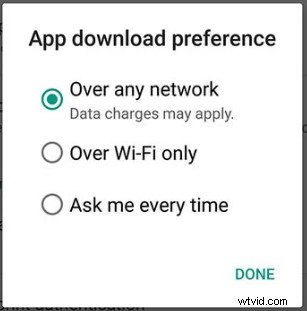
#6 Borrar Google Play Store/Google Play Service Cache
Si su problema persiste, puede considerar un problema de almacenamiento de datos. Es decir, puede intentar borrar la caché de datos de Google Play Store o Google Play Service.
- En Google Play Store, ve a Configuración> Aplicaciones> Ver todas las aplicaciones> Google Play Store> Almacenamiento y caché .
- En la configuración de almacenamiento de Google Play Store, toca Borrar caché opción.
- Además, se sugiere forzar la detención de Google Play Store y reiniciarla.
<
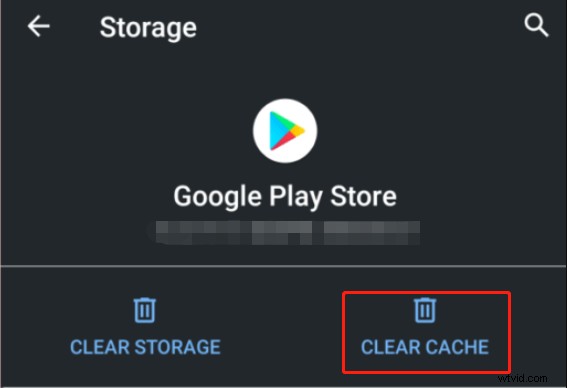
Del mismo modo, ve a Configuración> Aplicaciones> Ver todas las aplicaciones> Servicio Google Play> Almacenamiento y caché para borrar el caché de Google Play Service.
#7 Desinstalar/Reinstalar Google Play Store
Además, puede intentar desinstalar las actualizaciones de Google Play Store para volver a la versión anterior. O viceversa, si actualmente no está ejecutando su última versión, simplemente actualice a su última edición para ver si el problema desaparece o no.
O bien, es posible que deba desinstalar Google Play Store y volver a instalarlo en su teléfono inteligente u otros dispositivos.
#8 Instalar archivos APK desde el navegador web
Si desafortunadamente, ninguna de las soluciones anteriores ha resuelto con éxito su problema y elimine el "lo siento, algo salió mal". Vuelva a intentarlo más tarde”, puede encontrar los archivos APK de sus aplicaciones de destino buscándolos en su navegador e instalándolos directamente desde sus sitios web oficiales.
A diferencia de App Store en iPhone, no hay limitación para agregar aplicaciones de otros recursos en dispositivos Android.
#9 Confíe en la alternativa de Google Play Store
Por último, puede hacer uso de los reemplazos de Google Play Store. Por lo general, su marca de teléfono celular tiene su propia tienda de aplicaciones. Por ejemplo, los móviles Samsung tienen Galaxy Store. Si su teléfono no tiene su tienda de aplicaciones, puede aprovechar Amazon App Store para obtener los programas que desea.
Lea también:Google Play Music se cerrará:Mover música a YouTube Music
Conclusión
Si sufre de “UH OH, parece que algo salió mal. Por favor, inténtelo de nuevo más tarde." Mensaje de error de Play Store, puede manejarlo con una de las soluciones anteriores. En realidad, las formas anteriores se aplican no solo a dispositivos Android, sino también a iPhones, iPads, iPods, Mac, etc.
Si tiene métodos adicionales, ¡compártalos con nosotros en la zona de comentarios a continuación!
Herramientas de administración de videos/audio/fotos recomendadas
Estas aplicaciones son completamente compatibles con Windows 11/10/8.1/8/7.
Mini Tool MovieMaker
Un software de edición de video fácil de usar sin marcas de agua ni límites. ¡Las plantillas incrustadas le permiten crear rápidamente presentaciones de diapositivas personales y compartirlas con sus amigos!
Descargador MiniTool uTube
Descarga gratis videos, audio y subtítulos de YouTube sin anuncios ni paquetes. Puede ejecutar múltiples tareas simultáneamente a alta velocidad y admite múltiples formatos de archivo.
Convertidor de vídeo MiniTool
Convierta rápidamente videos y audio de un formato de archivo a otro para aplicar a más dispositivos. Admite más de 1000 formatos de salida populares y conversión por lotes. Además, también puede grabar pantallas de PC sin ninguna marca de agua.
